1、打开PS,打卡一张图,找到菜单栏里的【图像】,点击【图像大小】;
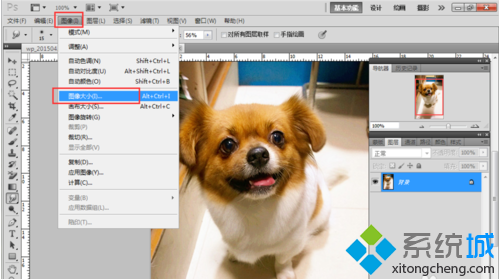
2、然后会出现一个编辑框,找到分辨率;
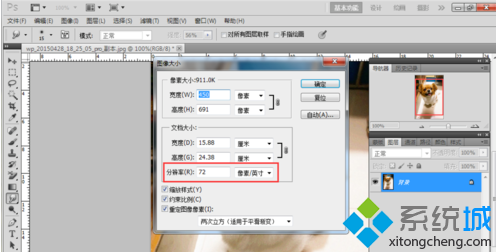
3、调节分辨率,原本是75的,我要调到150 修改分辨率之后,像素和图像大小都会有变化;
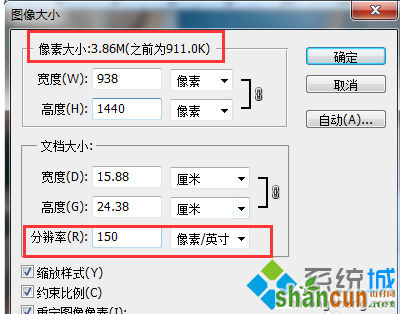
4、调整之后和原图对比一下,原图比调整后的图小一点,图片储存也需要更多的储存空间。
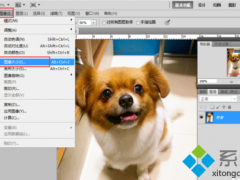
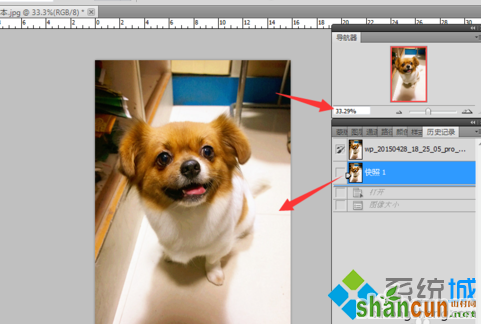
电脑调整图片的分辨率、像素、图片大小的技巧分享到这里,有需要的用户可以动手操作。
注:更多精彩教程请关注山村电脑教程栏目,山村电脑办公群:189034526欢迎你的加入
1、打开PS,打卡一张图,找到菜单栏里的【图像】,点击【图像大小】;
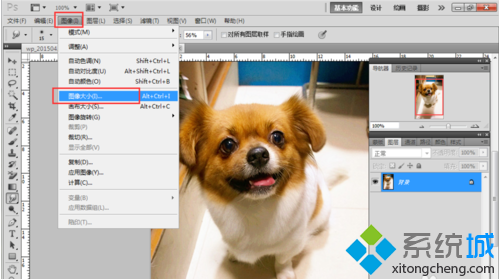
2、然后会出现一个编辑框,找到分辨率;
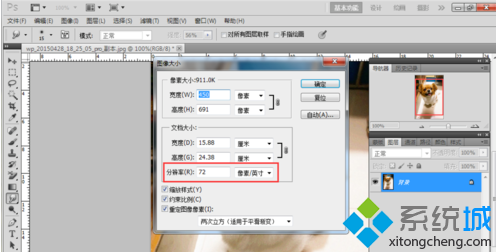
3、调节分辨率,原本是75的,我要调到150 修改分辨率之后,像素和图像大小都会有变化;
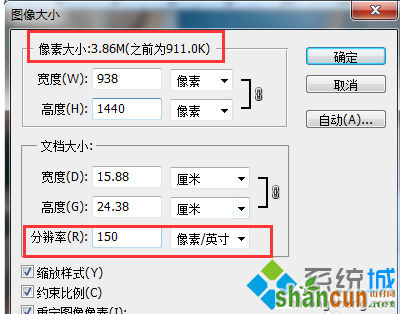
4、调整之后和原图对比一下,原图比调整后的图小一点,图片储存也需要更多的储存空间。
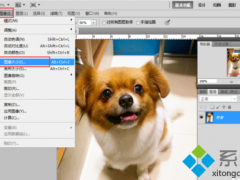
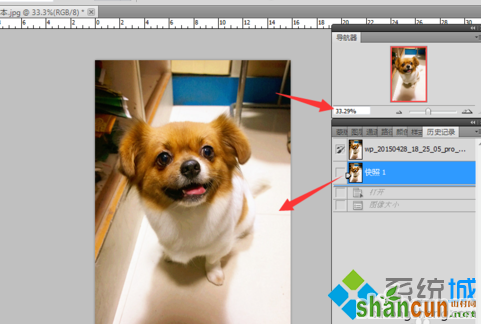
电脑调整图片的分辨率、像素、图片大小的技巧分享到这里,有需要的用户可以动手操作。
注:更多精彩教程请关注山村电脑教程栏目,山村电脑办公群:189034526欢迎你的加入

手机看新闻
微信扫描关注